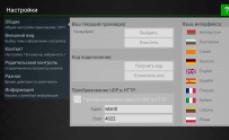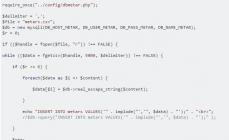При покупке новых наушников часто возникает вопрос о том, как сделать наушники громче. Мы рассмотрим несколько способов добиться более громкого звучания в наушниках.
1. Проверьте громкость в системе
Первое, что следует сделать, если звуки воспроизводятся очень тихо, так это проверить громкость в самой системе. Это актуально не только для наушников, но и для колонок и других устройств воспроизведения звука.
Чтобы проверить громкость, сделайте вот что:
- В трее есть значок громкости. Сначала нажмите на него и проверьте, стоит ли ползунок громкости на самом высоком уровне.

- Если там все хорошо, проверьте тот же параметр в других программах. Для этого нажмите на надпись «Микшер» в открытом окне.
- Откроется окно микшера громкости. Посмотрите, все ли ползунки стоят в самой высокой позиции.
- Также обязательно проверьте, нет ли красного кружочка возле одного из ярлыков громкости. Они находятся внизу, прямо под ползунками.

Вполне возможно, Вы случайно выключили какие-то звуки и, чтобы наушники играли громче, необходимо вернуть все как было.
2. Проверьте драйверы
Вполне вероятно, что звук на компьютере слишком тихий из-за системных сбоев. Чаще всего они касаются драйверов.
Поэтому их следует обновить. Делается это следующим образом:
- Найдите «Диспетчер устройств». Сделать это можно, воспользовавшись поиском в меню «Пуск». Второй способ - зайти в «Панель управления», открыть раздел «Система и безопасность», затем в блоке «Система» открыть соответствующий пункт.

- Откроется нужное окно. В нем выберете раздел «Звуковые, видео и игровые устройства».
- Там Вам нужно найти звуковую карту. Узнать ее можно по названию. Но даже если Вы не сможете это сделать, помните, что обновить драйверы для всех устройств лишним точно не будет. Для этого нажмите на устройстве правой кнопкой мыши и в выпадающем меню выберете пункт «Обновить драйверы…»

- Дальше выберете вариант «Автоматический поиск обновленных драйверов» и следуйте инструкциям.

- Если драйвер наиболее актуальный, об это будет написано в том же окне. А если нет, появится соответствующее сообщение и Вам будет предложено установить более актуальную версию. Сделайте это.
- Повторите ту же процедуру для остальных устройств в разделе «Звуковые, видео и игровые устройства», если точно не знаете, какое из них - звуковая карта.
Теперь перейдем к способам, которые касаются не компьютера в целом, а конкретно наушников.
3. Проверьте разъемы
Нередко звук в наушниках на ПК становится слишком тихим по очень банальной причине - засорению разъемов.
В таком случае звучание будет становиться все более тихим. Это весьма актуально для старых компьютеров, где уже очень много раз вставлялись в разъемы и изымались из них различные устройства. Портятся контакты, что и становится причиной рассматриваемой проблемы. При этом звук тихий, независимо от наушников, которые Вы используете.
Помните: Если проблема появляется только на одних наушниках, проблема только в них.
Чтобы прочистить разъемы, можно воспользоваться одним из таких приспособлений:
- зубочистка с ватой (на вате спирт);
- спичка с ватой;
- любой другой продолговатый и тонкий предмет с ватой и спиртом.
Просто сделайте несколько вращательных движений в разъеме и внимательно следите, чтобы там не осталось ваты. Если это не помогло, придется все-таки вернуться к настройкам.
4. Активируйте внутренние функции улучшения звука
Существует ряд настроек, которые помогают выполнить поставленную задачу очень быстро.
Вот полный их список:
- Тонкомпенсация. Чтобы получить доступ к этой настройке, зайдите в «Панель управления», затем выберете раздел «Оборудование и звук» слева. Нажмите на кнопку «Звук». В открывшемся окне по умолчанию будет открыта вкладка «Воспроизведение». Нажмите на «Динамики» и кнопку «Свойства». Откроется еще одно окно. В нем перейдите на вкладку «Улучшения» и там установите галочку на пункте «Тонкомпенсация».


- Максимальный уровень. В том же окне перейдите на вкладку «Уровни» и установите ползунок, отвечающий за динамик, на максимальный уровень.
- Limited Output. Окно свойств динамика может выглядеть по-разному на разных компьютерах. В некоторых случаях там есть вкладка «Особые» и пункт «Limited Output». Если это так, поставьте галочку на нем.

После таких манипуляций нажмите «Применить» и «ОК», чтобы сохранить все изменения.
5. Настройте драйвер
Бывает, что драйвер нужно не просто обновить, а еще и правильно настроить. В рамках данного пункта настраивается конфигурация динамиков, широкополосные громкоговорители, объемность звука и другие параметры.
Делается это следующим образом:
- В «Панели управления», разделе «Оборудование и звук» выберете «Диспетчер Realtek HD». Вполне возможно, в Вашем случае этот диспетчер будет называться по-другому, в зависимости от моделей звуковой карты. Но в большинстве случаев он будет именно таким.

- Проверьте все возможные параметры на вкладке «Динамики». Передвиньте ползунок громкости в максимальное положение. Посмотрите, не выключен ли звук (не стоит ли красный кружочек на значке динамика). Обратите внимание на то, что должны стоять галочки на пунктах «Передний левый и правый», а также «Объемный звук в наушниках». Также уделите внимание вкладкам «Звуковой эффект» и «Стандартный формат», а также значку разъема под надписью «Аналоговый»

- В конце нажмите «ОК» и закройте окно.
Если все эти пункты выполнены, значит, проблема в самой системе и решать ее нужно заменой звуковой карты, подключением колонок (и наушников через них) или же использованием дополнительного программного обеспечения.
6. Используйте специальное ПО
Вот наиболее простые в использовании и эффективные программы для увеличения громкости:
- Sound Booster (можно скачать на сайте letasoft.com). Использовать очень просто. Чтобы было удобнее, выберете язык интерфейса «Russian» и поднимите ползунок до максимального уровня. Программа выжмет максимум из Вашего ПК/ноутбука!

- Audacity (можно скачать на сайте audacityteam.org). Эта программа может увеличить громкость конкретного трека. Загрузите трек в программу, среди плагинов выберете «Нормировка сигнала» и поэкспериментируйте со значением Дб. Для начала попробуйте установить -3.0 Дб.

- Audio Amplifier Free (скачать можно, например, на soft.mydiv.net). Здесь вообще все просто. В правом блоке «Change volume» нужно установить значение громкости от 1 до сколько захотите и сохранить получившийся трек.

Эти способы точно помогут увеличить громкость мелодии или фильма в наушниках на компьютере.
Многие пользователи недовольны громкостью звука в своих наушниках. Для комфортной работы за компьютером, или при общении с друзьями, звук должен быть довольно громким и качественным. К сожалению, некоторые наушники просто не способны обеспечить качественный звук. Но в некоторых случаях исправить качество звука и улучшить его поможет простая настройка звука в компьютере.
- неисправность наушников. Возможно, наушники попросту испорчены или из-за их качества громкость звука сильно страдает;
- проблемы с подключением или выходом на компьютере;
- программное ограничение звука.
Итак, первое, что нужно сделать — поверить работоспособность наушников и испробовать несколько простых механических методов.

Для этого:
- подключите к компьютеру другие наушники и поверьте качество звука в них. Если такой возможности нет, то проверьте ваши наушники на любом другом устройстве. Например, на телефоне;
- проверьте, до конца ли вставлен штекер. Как привило, на компьютере наушники можно подключить к акустике или к системному блоку. Попробуйте подключить ваши наушники в другой разъем;
- проверьте все механические переключатели и регуляторы громкости. Выкрутите их на максимум.
Программное ограничение громкости
Если вы использовали все вышеперечисленные методы, но прироста громкости не случилось, то давайте перейдем к более серьезным и сложным методам.
Обновление драйверов устройства


Отключаем уменьшение громкости при разговоре
Для тех, кто разговаривает через свой компьютер, Windows предусмотрела возможность программного уменьшения громкости всех звуков на время разговора. В теории это функция не должна влиять на громкость в обычное время, но на практике пользователи жалуются на нее. Давайте отключим ее на всякий случай, делается это не сложно:

Программные методы
Существуют также хорошие программы, позволяющие увеличить громкость в наушниках.
Sound Booster – одна из самых популярных и несложных программ для этой цели
Есть возможность увеличивать громкость вплоть до 500%, а также функция запуска вместе со стартом операционной системы. Загрузить программу можно с сайта разработчика: http://www.letasoft.com/ru/sound-booster-download/.

После использования данного софта Вы действительно получите довольно существенный прирост к громкости звука. К сожалению, будет действовать только двухнедельный пробный период программы. Потом ее нужно купить.
Увеличение громкости с помощью SRS Audio SandBox

Это программа, которая имеет несколько ползунков для изменения звука, а также для увеличения громкости.
- Скачиваем ее с сайта: http://www.srslabs.com/.
- Устанавливаем ее, и перед нами появляется окно со всеми настройками звука. Не стоит бояться всех этих регулировок. Данная программа рассчитана на рядовых пользователей. Вы точно сможете разобраться с ней.
- Делаем громкость больше, при надобности меняем другие значения.
- Если все сделано правильно, то мы получаем качественный и громкий звук в своих наушниках.
Следующая программа — Razer Surround
Она создана специально для работы с наушниками и звуком в них. Программа имеет внушительный список характеристик звука, которые вы можете настроить, как вам угодно и наслаждаться звуком. Программа создает объемный звук в разных стереонаушниках, но также ее можно использовать для увеличения громкости звука. Итак, нам нужно:

Увеличение громкости в наушниках на телефоне
Рассмотрим ситуацию, в которой звук в наушниках недостаточно громкий для комфортного прослушивания музыки или работы с телефоном. Удобнее всего будет увеличивать громкость с помощью различных специальных приложений. Такой способ можно считать универсальным.
Изменение звука в приложении Volume Booster Plus

- Скачиваем приложение с помощью Google Play или аналогичных сервисов.
- Когда приложение включится – Вы увидите показ возможностей данного приложения. Кликайте несколько раз «Next», чтобы перейти к работе.
- Нажмите на кнопку «Boost».
Программа автоматически увеличит громкость звука на вашем устройстве и выдаст получившийся результат в процентах.
Видео — Как увеличить звук в наушниках на компьютере
Как увеличить звук в наушниках на – достаточно актуальный вопрос для тех, кто привык часто слушать музыку и смотреть фильмы на ПК без колонок. Решить проблему можно с помощью настроек самого компьютера или воспользоваться дополнительными программными ресурсами.
Как увеличить звук в наушниках стандартными способами?
- Проверьте, есть у вас на компьютере эквалайзер, если обнаружили – заходите в меню настроек и делайте громкость больше до того уровня, который вам нужен. Настойки следует сохранить.
- Также можно попробовать увеличить громкость звучания посредством ресурсов операционной системы. Для этого загляните в меню «Пуск», найдите вкладку «звук» в «панели управления», выберите значок наушников и кликните по строке «выравнивание громкости».
- Если вы случаете музыку или смотрите кино, то усилить звук можно в самом плеере. Для этого найдите соответствующий значок и передвиньте бегунок по шкале в нужное вам положение.
Как еще можно увеличить громкость в наушниках?
Также можно воспользоваться специальными программами. Их легко скачать из сети и,  как правило, они абсолютно бесплатны. Например, вам может пригодиться редактор ауди-файлов, например, Адоб Аудишн или Сони Саунд Фордж. С их помощью можно обработать любой трек, улучшив его качество и, в том числе, увеличить громкость звучания. Отредактированный файл следует сохранить на компьютере и запустить заново для прослушивания.
как правило, они абсолютно бесплатны. Например, вам может пригодиться редактор ауди-файлов, например, Адоб Аудишн или Сони Саунд Фордж. С их помощью можно обработать любой трек, улучшив его качество и, в том числе, увеличить громкость звучания. Отредактированный файл следует сохранить на компьютере и запустить заново для прослушивания.
Кроме того, можно попробовать приложение MP3Gain, у которого есть только одна функция – усилить звучание треков. Его преимущество в том, что оно может редактировать сразу несколько файлов, что очень удобно. Использовать программу очень просто: достаточно скачать ее из сети, запустить на компьютере, обработать нужные файлы и сохранить их в отдельную папку.
В нашей повседневной жизни очень часто возникают вопросы, ответы на которые, казалось бы, очевидны и понятны любому человеку. Например, как увеличить громкость наушников, знает даже школьник. Вернее, думает, что знает. Дело в том, что в данном случае есть рад нюансов, существенно влияющих на способ решения и конечный результат.
Универсальный ответ на вопрос о том, как увеличить громкость наушников, заключается в увеличении коэффициента усиления обрабатывающих сигнал электронных схем. Остановимся на этом моменте более подробно. Как известно, звуковые колебания, преобразованные регистрирующим прибором (микрофоном) в электрические сигналы, представляют собой переменный ток. Его очень легко записать тем или иным способом, а затем отправить на воспроизводящее устройство, в результате получив исходный звук. Величина записанных колебаний обычно недостаточна для громкого воспроизведения, поэтому между носителем и динамиками всегда размещаются усиливающие схемы. Их работа чрезвычайно проста и заключается в повышении величины входящего сигнала. Слушателю предоставляется возможность частично вмешиваться в их работу: чтобы увеличить громкость наушников (или любого другого подобного устройства) необходимо повращать ручку переменного резистора. Часто можно избирательно усиливать определенные частоты (больше высоких или низких). Например, иногда нужно разобраться, наушников, подключенных к настольным компьютерным колонкам. Все просто: почти все такие модели имеют встроенный усилитель и позволяют усиливать (уменьшать) звук путем вращения ручки резистора на их корпусе.
В настоящее время часто задается вопрос о том, как увеличить громкость наушников на компьютере. Управление усилителем реализовано программным способом, поэтому в системах Windows нужно нажать левую кнопку мышки на значке динамиков в правом нижнем углу рядом с часами и потянуть появившийся бегунок вверх.
Следующий способ зависит от самих наушников. Иногда их производители размещают на проводе тот самый резистор, вращая ручку которого, можно корректировать Это решение просто незаменимо в случае наушников с длинным (несколько метров) проводом.
Иногда на форумах задается вопрос о том, как увеличить громкость наушников каким-то необычным способом. Действительно, регулировка резистором знакома всем, но иногда ее просто недостаточно. Повысить громкость можно путем изменения настроек Windows. Нажимаем на значке динамиков правую кнопку мышки и следуем в «Устройства воспроизведения». В окне нажимаем «Настроить» и выбираем нужную конфигурацию. Она вовсе не обязательно должна соответствовать реальной: для стереонаушников можно попробовать выставить режим «квадра» и пр. Не забываем проверять изменения.
Для наушников 5.1 (есть и такие, например, Cosonic HTS-168) выставить конфигурацию 5.1 нужно в обязательном порядке, так как это влияет на громкость звука.
Если проблема недостаточной громкости встречается при просмотре фильмов или прослушивании музыки, то можно попробовать внести локальные корректировки. Многие программные плееры позволяют усиливать звук встроенными средствами: знаменитый Zoom Player с помощью функции PreAMP способен повысить звук свыше 100% (ее следует активировать в настройках), а для проигрывателя мп3 Winamp существует модуль расширения DFX Audio Enhancer, который в числе прочих реализуемых функций повышает громкость воспроизводимого плеером звука.
Владельцы звуковых решений от Realtek могут попробовать внести изменения в дополнительные настройки. Например, тонкомпенсация также косвенно влияет на итоговую громкость.
Если ничего не помогает, то остается последнее - замена драйвера звуковой карты на более новую версию и приобретение новых наушников с меньшим сопротивлением (указано в спецификации).
Довольно часто пользователи сталкиваются с проблемой громкости разного уровня: в колонках он выше, в наушниках – значительно слабее. Причин подобного явления может быть несколько: несоответствующие настройки Windows, устаревшие драйвера, технические особенности оборудования. В статье разберемся, как на компьютере увеличить звук в наушниках, поочередно проверяя обозначенные источники неполадки.
Усиление звука через стандартные настройки
Первым делом, после подключения наушников, необходимо проверить системные настройки. В Windows 10 нажать на значок динамика в трее и потянуть ползунок вправо, чтобы увеличить громкость. Если звук полностью отсутствует, нужно изменить источник вывода: нажать на название устройства, которое располагается над ползунком, из выпадающего списка выбрать другой вариант вывода.
Сейчас мы рассмотрели базовые параметры громкости, которые должны быть проверены перед углублением в тему. Далее посетим более тонкие настройки:
После выполнения пятого пункта, громкость звука должна существенно увеличиться. Параметр устраняет различия восприятия с учетом особенностей человеческого уха.
Обновление драйверов
Если выполнение рекомендаций не привело к ожидаемому результату, следует обновить драйвера звуковой карты. Возможно, они устарели или были установлены в несоответствии с имеющимся на компьютере оборудованием. Рассмотрим процедуру пошагово:

Если тихий звук на ноутбуке сохранился, выполнить удаление устройств (действие выбирается в контекстном меню, которое появляется на шаге №4). После этого перезагрузить компьютер – при старте системы будет обнаружено удаленное оборудование и программное обеспечение установится заново.
Еще один вариант – самостоятельный поиск и установка драйверов с сайта производителя. Для этого нужно посетить сайт Realtek и загрузить ПО в соответствии с версией и разрядностью Windows.
Обратите внимание
Сайт может отличаться, если на компьютере установлено оборудование от другого производителя.
Видео
Как увеличить громкость звука на ПК
Программы для усиления звука
Когда тихий звук обусловлен техническими особенностями воспроизводимого файла или оборудования – решение заключается в использовании специальных усиливающих программ. В качестве примера приведем Sound Booster . Она станет незаменимым помощником в случаях, когда громкость слишком мала, но при этом есть уверенность в том, что наушники или динамики могут обеспечить гораздо более мощное звучание.

Утилита способна поднять громкость до 500% в браузерах, мессенджерах (Skype, Telegram и т.п.), плеерах и играх. Уровень звука регулируется с помощью всплывающего ползунка в системном трее. В качестве альтернативы могут быть использованы горячие клавиши. В настройках имеется возможность активации автозапуска. При разумном увеличении громкости удастся избежать любых искажений.